Kā ievietot lapu pirms satura rādītāja. Kā izveidot titullapu programmā Word.
- Jums būs nepieciešams
- Ievietojiet regulāru lapu
- Video: kā pievienot lapu?
- Ievietojiet standarta titullapu
- Ievietojiet vāka lapu no veidnes
- Kā Word lapā ievietot titullapu vai vāku
- Word dokumentā ievietojiet vienu tukšu lapu
- Kā Word dokumentā ievietot vairākas tukšas lapas?
- Izmantojot makro
- Ar papildinājumu
Rakstot lielu teksta daudzumu, var būt nepieciešams ievietot papildu informāciju tieši pašreizējā dokumenta vidū. Vai arī reģistrējoties - lai pievienotu titullapu. Lai veiktu šīs darbības, izmantojiet funkciju ievietot jaunu lapu.
Jums būs nepieciešams
- - Word programma (Microsoft Office pakete);
- - avota dokuments.
Instrukcija
Ierakstiet nepieciešamo tekstu.
Novērtējiet šo rakstu!
Izveidojot jaunu dokumentu, izmantojot teksta redaktoru Word, loksnes tiek veidotas automātiski - rakstot. Lietotājs nav ievērojis, ka programma katras lapas beigās pievieno pārtraukumu. Vēlāk, rediģējot tekstu, dažreiz ir nepieciešams pievienot lapu patvaļīgā vietā dokumentā. To var īstenot vairākos veidos.
Ievietojiet regulāru lapu
Ievietojiet tukšu lapu
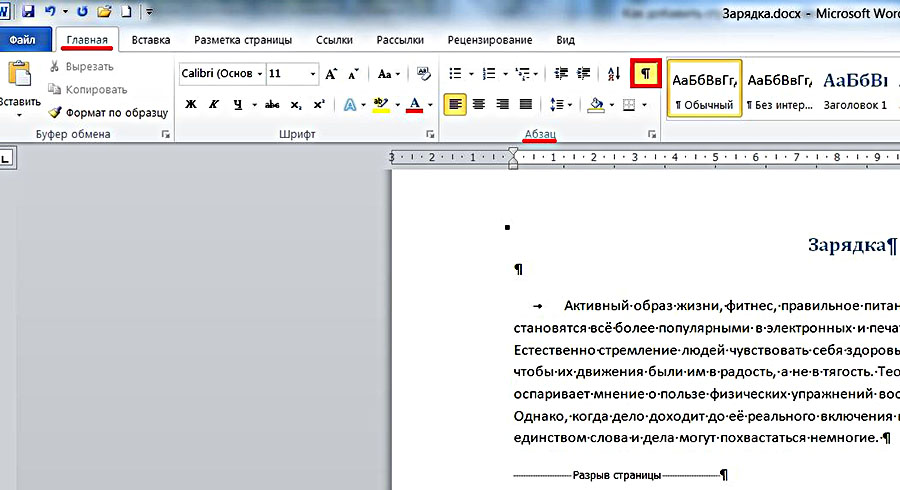
Parādītais servisa zīme “Lapas pārtraukums” turpināsies līdz pašreizējās lapas beigām un pilnībā aizņems nākamo tukšo lapu, kas ir parādījusies. Tādējādi teksta daļa, kas atrodas zem kursora, tiks pārvietota no pirmās uz trešās lapas sākumu.
Bieži vien, bet tas notiek, ja vēlaties pievienot ainavas lapu parastajām grāmatu lapām. To var izdarīt pēc tukšas lapas ierakstīšanas. Darbību secība:
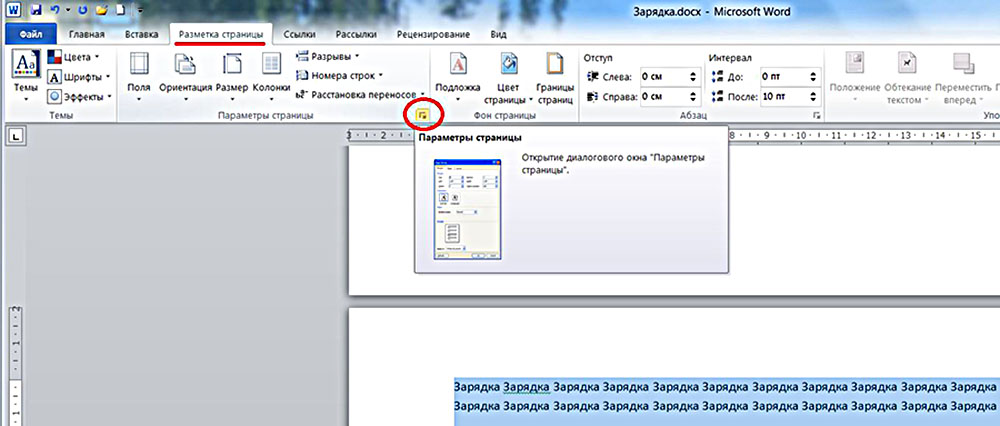
Kā redzams nākamajā attēlā, atlasītā teksta lapa pieņēma ainavas orientāciju.
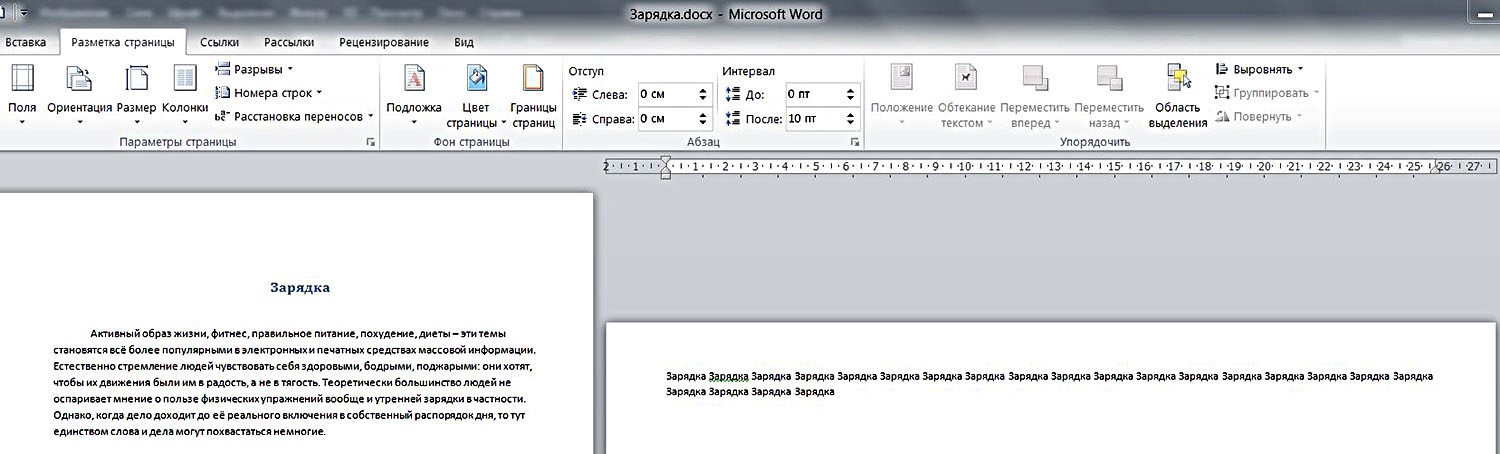
- Atkārtojiet punktus 1 un 2.
- Grupā "Pages" noklikšķiniet uz rīka "Page Break". Alternatīva ir karsto taustiņu kombinācija Ctrl + Enter.
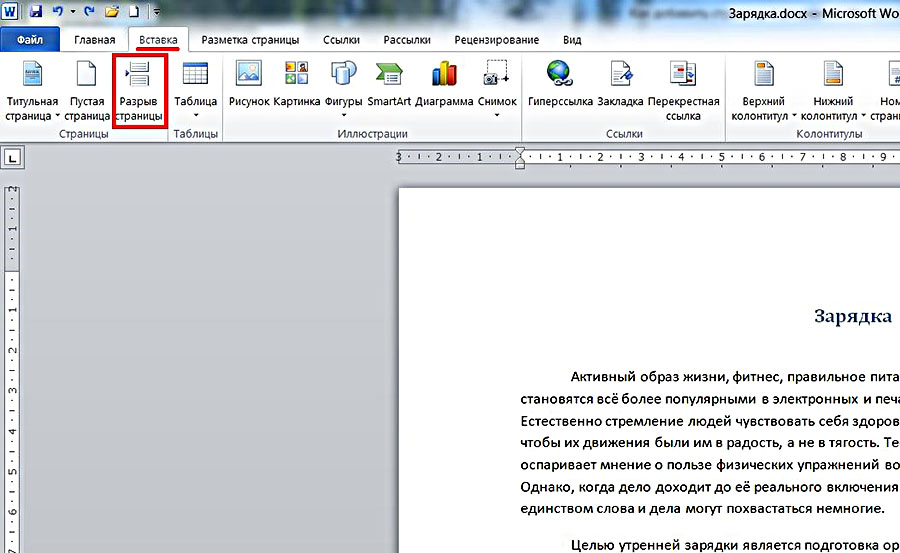
Pēc veikto darbību pirmās lapas vizuālais attēls nemainīsies. Tomēr, ritinot uz leju dokumentu, apakšējā daļa parādīsies tās otrās lapas sākumā. Kā paredzēts, šajā gadījumā tukša lapa nav pievienota. Ir acīmredzams, ka lietotājs var brīvi izvēlēties sev piemērotāko iespēju.
Apsvērtais algoritms tiek piemērots visos gadījumos, kad jums nepieciešams pievienot tukšu lapu dokumentā MS Word. Pievienojiet sākumā lapu pirms teksta, pirms lapas, starp lapām un ielīmējiet augšpusē vai apakšā - visas šīs opcijas nosaka kursora sākotnējā pozīcija.
"Insert" cilnes "Pages" grupā ir vēl viens rīks - "Title Page". Savā iebūvētajā sarakstā lietotājs var izvēlēties dokumenta titullapu. Tas var būt ar vai bez rāmja.

Atšķirībā no iepriekšējā gadījuma kursora sākotnējā pozīcija nav svarīga. Nosaukuma lapa vienmēr tiek ievietota dokumenta sākumā pirms pirmās rindas.
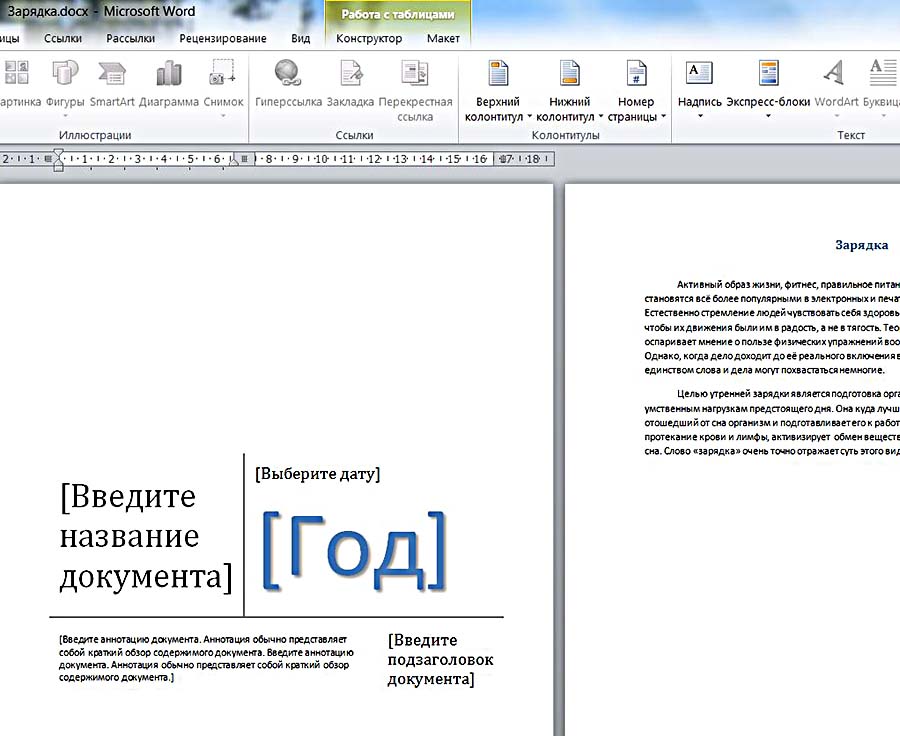
Kā redzams iepriekš, regulāras vai titullapas pievienošana programmā Word 2010 nav sarežģīta.
Video: kā pievienot lapu?
Ja vēlaties, lai jūsu dokuments izskatītos profesionāli, varat tajā ievietot vāka lapu. Word programmā to var izdarīt divos veidos: izmantojiet kolekcijas standarta titullapu vai izveidojiet tukšu lapu un, ja nepieciešams, izveidojiet to. Šajā rakstā sniegti norādījumi par katru no tiem.
Šajā rakstā
Ievietojiet standarta titullapu
Word ir ērts standarta nosaukumu lapu krājums. Jūs varat izvēlēties lapu un aizstāt parauga tekstu ar savu.
Ievietojiet vāka lapu no veidnes
Ja vēlaties izmantot veidni ar skaistu priekšpusi, jums tas jāpiemēro jūsu dokumentam.
- Izstrādātājs Grupas veidnes noklikšķiniet uz pogas Dokumenta veidne .
Padoms. Ja cilne Izstrādātājs netiek rādīta, izvēlnē Fails noklikšķiniet uz Opcijas un pēc tam sadaļā Pielāgot lenti atlasiet izvēles rūtiņu Izstrādātājs .
Noklikšķiniet uz pogas Pievienot un atlasiet savu veidni.
Ja vēlaties izmantot visus veidnes stilus dokumentam, atzīmējiet lodziņu Automātiski atjaunināt stilu .
Noklikšķiniet uz Labi . Tagad jūs varat ievietot titullapu. Lai to izdarītu, cilnes Ievietošana cilnē Lapas noklikšķiniet uz pogas Nosaukuma lapa . Lūdzu, ņemiet vērā, ka titullapas ievietošanas procedūra dažādām veidnēm var atšķirties.
Kā pievienot lapu vārdam. Dažiem tas nav problēma, bet dažiem tas ir katastrofa. Pat ja jūs jau sen esat iepazinušies ar teksta redaktoru Word, tas nenozīmē, ka jūs visu par to zināt. Arī es nevaru pateikt to par sevi. Jums vienmēr ir jāmācās un nav par to kautrīgi. Muļķīgi nav tas, kurš mācās, bet tas, kurš tic, ka zina visu! Es rakstu savus rakstus, lai jūs mācītu. Man nekad nav bijis šādu nodomu. Es tikai dalīšos savā pieredzē draudzīgā veidā. Un es patiešām vēlos, lai jūs ierakstītu komentāros par jūsu noslēpumiem, kas saistīti ar teksta redaktoriem vai dažādiem notikumiem datorprogrammas . Tikai šādā veidā var uzzināt patiesību.
Šodien mēs runāsim par to, kā ātri un nesāpīgi pievienot jaunu tukšu lapu dokumentam un kā izveidot Word 2010 titullapu vai vāku. Tā kā teksta redaktors Word 2010 un Word 2007 ir līdzīgi, es aprakstīšu darbību secību tikai vienā no tiem , ti, Word 2010.
Lai Word pievienotu lapu, ir jārīkojas šādi:
- Novietojiet kursoru, kur vēlaties ievietot jaunu lapu;
- Cilnes Lapas cilnes Ievietošana atlasiet komandu Blank Page ;
Virs kursora, kuru iestatījāt iepriekšējā lapā, parādīsies jauna lapa.
Kā Word lapā ievietot titullapu vai vāku
Programmā Word 2010 ir jau sagatavota vāka lapa un vāka veidnes. Jums tikai jāizvēlas, jāievieto un jāaizstāj pabeigtais parauga teksts ar savu.
- Kursoru var iestatīt jebkurā vietā, titullapa joprojām būs dokumenta sākumā.
- Cilnes Lapas cilnes Ievietošana cilnē Ievietojiet sadaļu Title Page .
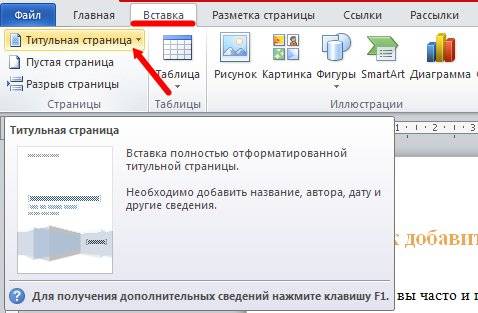
3. Uznirstošajā logā atlasiet vajadzīgo vāka lapu un noklikšķiniet uz tās ar peles kreiso pogu.
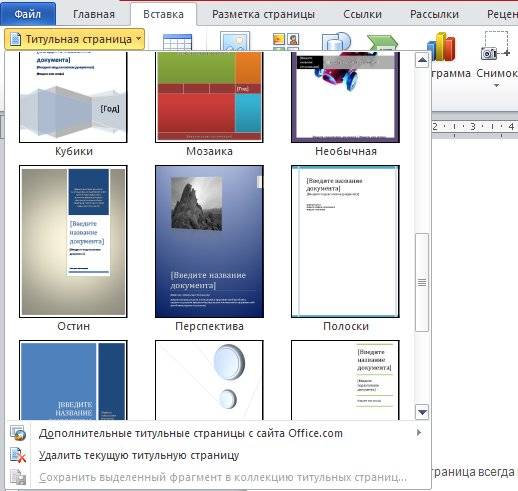
4. Ja nepieciešams, nomainiet jaunās vāka lapas tekstu ar savu.
Piezīme:
Ja jums jau ir bijusi virsraksta lapa, tad, izvēloties jaunu, tas tiks aizstāts ar jaunu.
Ja jūsu titullapa ir izveidota agrākā versijā, tad to nevar aizstāt. Vispirms ir jānoņem vecais.
Es domāju, ka tagad varat ātri izveidot vāka vai titullapu Word teksta redaktorā.
Rediģējot un formatējot Word dokumentus, bieži ir nepieciešams ievietot vienu vai vairākas tukšas lapas dažādās teksta daļās, un ir situācijas, kad jums ir nepieciešams Word dokuments , kas sastāv tikai no tukšām lapām, piemēram, lai drukātu numurētas lapas un jau šajās lapās drukā datus no citām lietojumprogrammām. Pievienojiet dokumentam lapas dažādos veidos , tie tiks aplūkoti tālāk.
Word dokumentā ievietojiet vienu tukšu lapu
Lai ievietotu jaunu lapu, kursors jāievieto ievietošanas punktā, tad iet
Word 2003 : izvēlnē Insert / Break (Ielikt / pārtraukt) dialoglodziņā Break (Break) atlasiet opciju New page (Jauna lapa) un noklikšķiniet uz OK;
Word 2007 : lentes "Ievietot" cilnē atlasiet pogu "Lapas" un noklikšķiniet uz pogas "Tukša lapa";
Word 2010 : lentes "Ievietot" cilnē atlasiet pogu "Lapas" un noklikšķiniet uz pogas "Tukša lapa".
Universāls veids, kā ievietot lapas, ir nospiest taustiņu kombināciju "Ctrl + Enter".
Kā Word dokumentā ievietot vairākas tukšas lapas?
Standarta vārdu rīki
Lai dokumentā ievietotu vairākas lapas, varat atkārtoti veikt iepriekšējā punktā aprakstīto darbību.
Izmantojot makro
Ja jūs joprojām nevēlaties, lai klaviatūras taustiņi vai ievietotās lapas būtu tik daudz, ka to ievietošana var aizņemt ilgu laiku, varat izmantot makro, kas automātiski ievieto lapas dokumenta beigās . Jums tikai jājautā viņam lapu skaits.
Ar papildinājumu
Ja frāze "programmas kods" ir biedējoša, bet vēlaties automatizēt lapu ievietošanu, varat izmantot papildinājumu, lai ātri ievietotu tukšas lapas, un dialoglodziņā norādiet ievietoto lapu skaitu un ievietošanas vietu.
Video: kā pievienot lapu?Kā Word dokumentā ievietot vairākas tukšas lapas?
